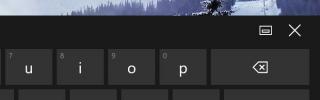Как установить место запуска по умолчанию для проводника в Windows 10
Проводник по умолчанию может открывать два местоположения; Это ПК или Quick Access. Если вы хотите использовать быстрый доступ, но также часто открываете этот компьютер, вы можете прикрепить этот компьютер к панели задач и получить быстрый способ открыть его. Если есть папка, к которой вам часто нужно обращаться, и вы хотите получить доступ к ней одним нажатием, которую вы получаете С помощью этого ПК и / или быстрого доступа вы можете установить место запуска по умолчанию для проводника, который сопоставляется с этим папки.
Место запуска для проводника
У этого трюка есть одно ограничение, которое мы объяснили в конце. Чтобы этот трюк сработал, вы должны прикрепить Проводник файлов к панели задач, если вы не знаете, как это сделать. что, откройте любую папку по вашему выбору, щелкните правой кнопкой мыши ее значок на панели задач и выберите Закрепить на панели задач из контекста меню.
Перейдите к папке, в которой вы хотите открыть проводник. Щелкните правой кнопкой мыши по нему и выберите «Отправить на»> «Рабочий стол» (создать ярлык). Перейдите на рабочий стол и отредактируйте имя ярлыка так, чтобы оно отображало «Проводник».
Откройте проводник и вставьте следующее в адресную строку. Откроется проводник в том месте, где сохранены закрепленные элементы панели задач. Вырежьте и вставьте ярлык, созданный для вашей папки, и вставьте его в папку с закрепленными элементами панели задач.
% APPDATA% \ Microsoft \ Internet Explorer \ Быстрый запуск \ Пользователь закреплен \ Панель задач

Закройте все окна проводника, а затем щелкните значок проводника на панели задач. Это откроет проводник в папку, которую вы выбрали.
Если вам когда-либо потребуется изменить расположение Проводника, чтобы вернуться к обычному состоянию, щелкните правой кнопкой мыши значок Проводника, который закреплен на панели задач, и в открывшемся меню щелкните правой кнопкой мыши параметр Проводник. В контекстном меню выберите «Свойства».

Откроется окно «Свойства» с вкладкой «Ярлык». Эта вкладка имеет поле с именем Target, которое вы можете редактировать. Вставьте следующее в целевое поле и нажмите «Применить». Закройте все окна проводника, а затем щелкните значок проводника на панели задач. Он откроется либо для этого ПК, либо для быстрого доступа, какими бы ни были ваши настройки.
explorer.exe
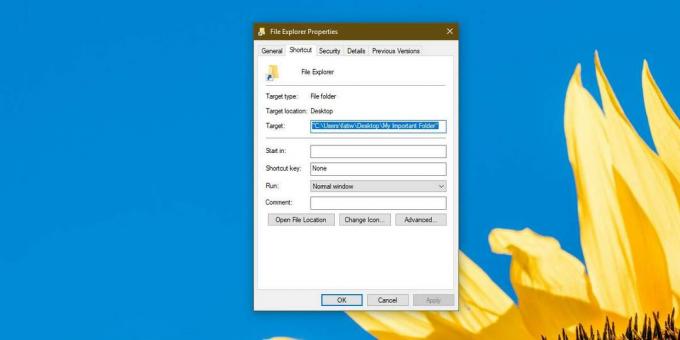
Мы упоминали, что этот маленький трюк имеет ограничения. Работает только через значок на панели задач. Другие ярлыки, которые открывают File Explorer, по-прежнему будут открывать этот компьютер или Quick Access. Вы можете попробовать заменить другие ярлыки, которые открывают Проводник, но не все ярлыки можно заменить или отредактировать их целевые папки.
Поиск
Недавние Посты
Отсоединить экранную клавиатуру в Windows 10 и переместить ее куда угодно
Экранная клавиатура в Windows 10, если она включена, закреплена в н...
Holiline отображает тикер напоминаний в панели задач Windows
Холилин Напоминание простая утилита напоминания о задачах для Windo...
Создание галереи миниатюр HTML из любой папки изображений с JoJoThumb
Вы вряд ли когда-либо задумывались о том, чтобы выяснить местонахож...